电脑的驱动程序在哪里找 查看电脑中的驱动程序方法
更新时间:2023-11-21 12:50:57作者:xiaoliu
电脑的驱动程序在哪里找,当我们在使用电脑时,难免会遇到一些硬件设备无法正常工作的情况,这时我们通常需要检查一下电脑的驱动程序是否安装正确或更新。问题来了我们应该去哪里找到这些驱动程序呢?电脑中的驱动程序存放在不同的位置,我们可以通过多种方法来查看和管理这些驱动程序。下面让我们一起来了解一下吧!
步骤如下:
1.要查找电脑驱动程序,第一步先找到“我的电脑”或“计算机”。进行右击。在调出的菜单中点击“管理”按钮。

2.在弹出的计算机管理对话框中,找到左侧列表中的“设备管理器”。左键单击。
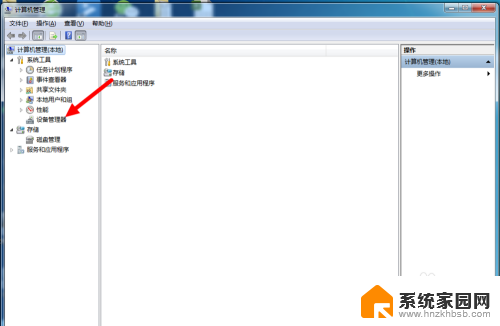
3.这样出现在右侧的条目就是该电脑所有的驱动。
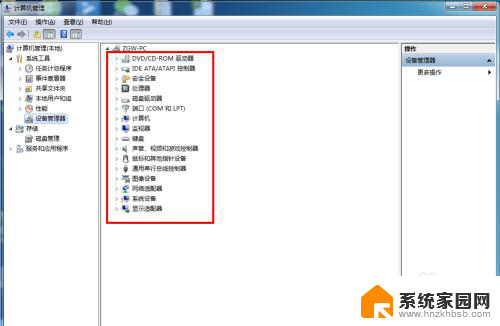
4.比如,我们点击处理器这一条目前面的小三角。则下面展开的既是处理器的驱动。
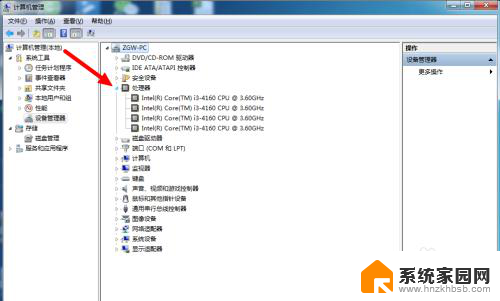
5.可以依次打开声卡驱动和显卡驱动。如果这些驱动出现问题,则出现问题的驱动后面则会有感叹号提示。我们就要进行驱动安装。
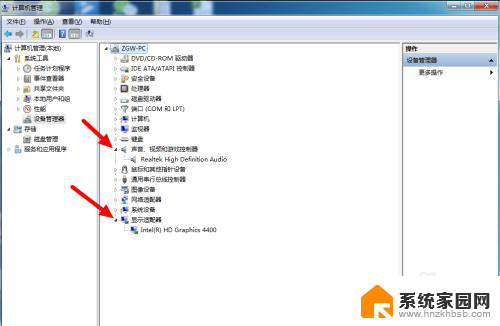
6.如果想要禁用哪个驱动,则可以右击驱动程序条目,然后点“禁用”按钮。这样操作可以使相应的功能不能发挥作用。
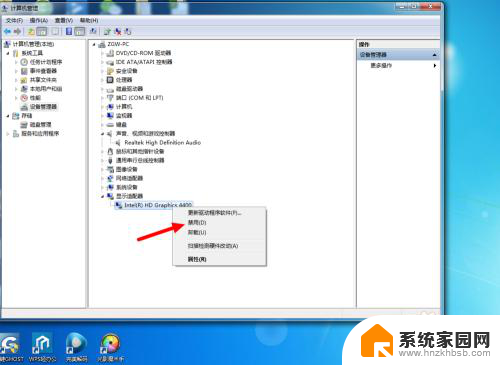
以上就是寻找电脑驱动程序的方法,如果您遇到同样的问题,可以参考本文提供的方法来解决,希望这篇文章对您有所帮助。
- 上一篇: 电脑怎么开屏保 电脑屏保设置教程
- 下一篇: word关闭页眉 Word文档中如何删除页眉和页脚
电脑的驱动程序在哪里找 查看电脑中的驱动程序方法相关教程
- 笔记本的驱动在哪里 如何查看电脑硬件的驱动程序
- 电脑驱动怎么看 查看电脑中的驱动程序步骤
- 电脑驱动器是哪一个 如何查看硬件的驱动程序
- 电脑软件开机自启在哪里看 如何查找电脑中的开机自启动程序
- 怎么看显卡版本驱动 如何确定Nvidia显卡驱动程序的版本号
- 未找到网络适配器的驱动程序 WLAN适配器驱动程序出现错误代码
- 找不到网卡驱动程序怎么办 网卡驱动找不到怎么解决
- 如何找到电脑里面的打印机驱动 电脑里找打印机驱动
- 怎么更新硬盘驱动 磁盘驱动器驱动程序更新教程
- 请更新您的nvidia geforce驱动程序 如何手动更新NVIDIA显卡驱动
- 台式电脑连接hdmi 电脑连接显示器的HDMI线怎么插
- 电脑微信怎么在手机上退出登录 手机怎么退出电脑上的微信登录
- 打开检查作业 如何使用微信小程序检查作业
- 电脑突然要求激活windows 如何解决电脑激活Windows问题
- 电脑输入密码提示错误 电脑密码输入正确却提示密码错误
- 电脑哪个键关机 电脑关机的简便方法是什么
电脑教程推荐